Google Tag Manager / Google Analytics
Suivi du commerce électronique
Le Google Tag Manager vous facilite l'intégration de Google Analytics. Google Analytics vous permet non seulement de mesurer le chiffre d'affaires et les conversions, mais aussi de savoir comment les utilisateurs* utilisent votre site web, comment ils y sont arrivés et comment vous pouvez faire de ces utilisateurs* des visiteurs* réguliers.
Ce guide vous explique en détail comment utiliser le suivi inter-domaines. Étant donné que de petites différences dans le set-up peuvent déjà entraver la fonctionnalité, nous vous recommandons de suivre scrupuleusement les instructions suivantes étape par étape. Le conteneur qui peut être importé ultérieurement peut être modifié, mais également lié au risque que le suivi inter-domaines ne soit plus possible.
Réglages nécessaires
Créez un compte Google Analytics (si vous n'en avez pas déjà un). Vous trouverez de l'aide ici sur Google Analytics
Dans votre compte Google Analytics, créez un nouveau flux de données pour votre site web (s'il n'existe pas encore) et ajoutez les domaines app2.edoobox.com et edoobox.com au flux de données.
Insérez l'ID de mesure Google Analytics sur edoobox
Créez un compte Google Tag Manager sur Google (si vous n'en avez pas encore)
Saisissez votre identifiant de conteneur Google Tag Manager dans les paramètres d'edoobox
Importez le fichier JSON dans le Google Tag Manager et publiez-le
1. créer un compte Google Analytics
Si vous n'avez pas encore de compte Google Analytics, créez-en un sur Google Analytics. Saisissez un nom de compte, le nom du site web et l'URL. Les paramètres de partage des données peuvent être réglés selon les besoins. Cliquez ensuite sur "Obtenir un identifiant de suivi".
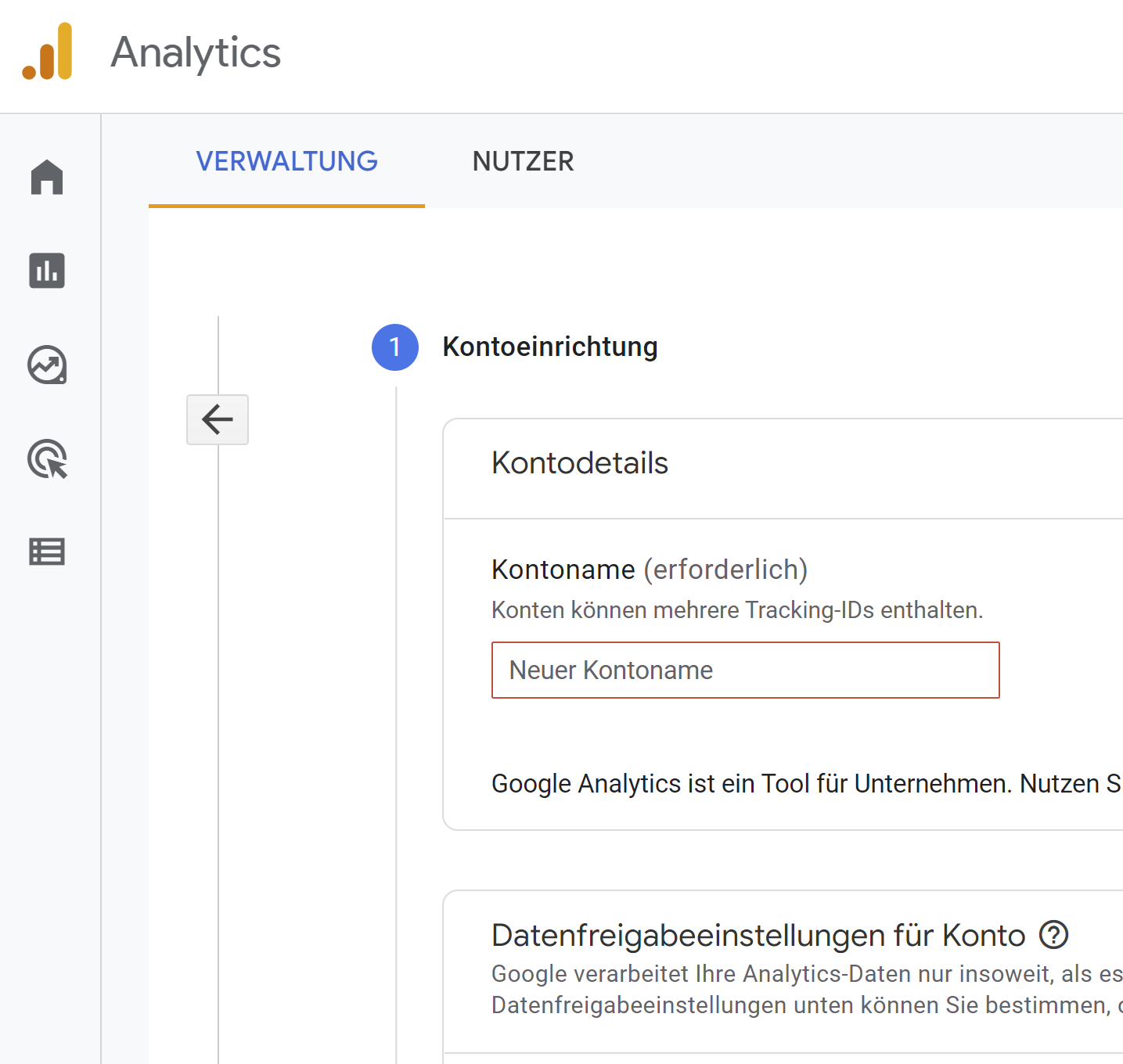
Créer un compte Google Analytics
2. saisir un nouveau flux de données dans le compte Google Analytics
Cliquez sur "Ajouter un flux" dans les "Flux de données" et saisissez un nouveau flux web pour votre site web, si ce n'est pas déjà fait.
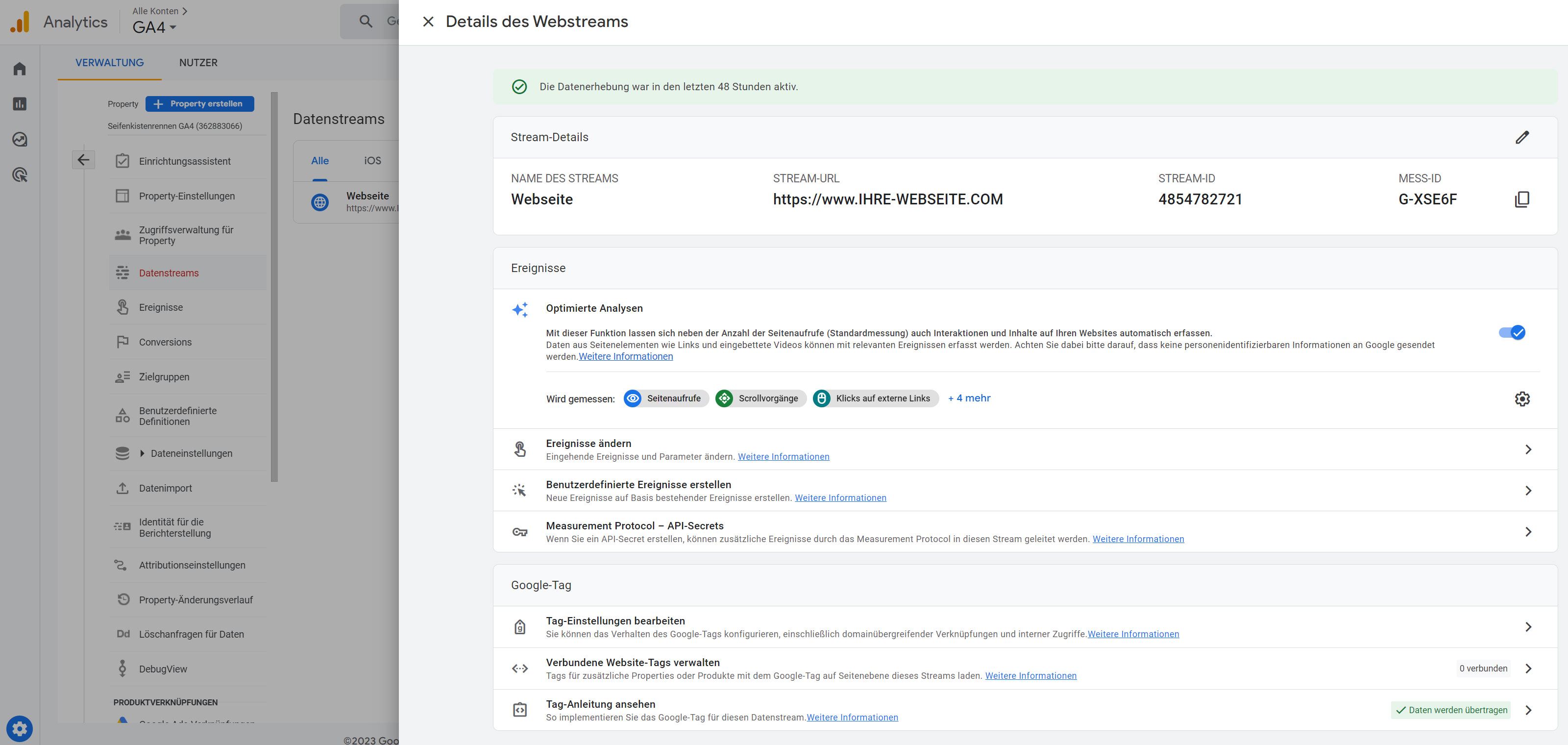
Flux de données dans GA4
Pour que le suivi accepte également les appels depuis le domaine d'edoobox, ceux-ci doivent être saisis sous "Modifier les paramètres des tags" "Configurer les domaines".
Ajoutez toutes les adresses de domaine et enregistrez-les :
app2.edoobox.com | edoobox.com | votre-domaine.com etc.
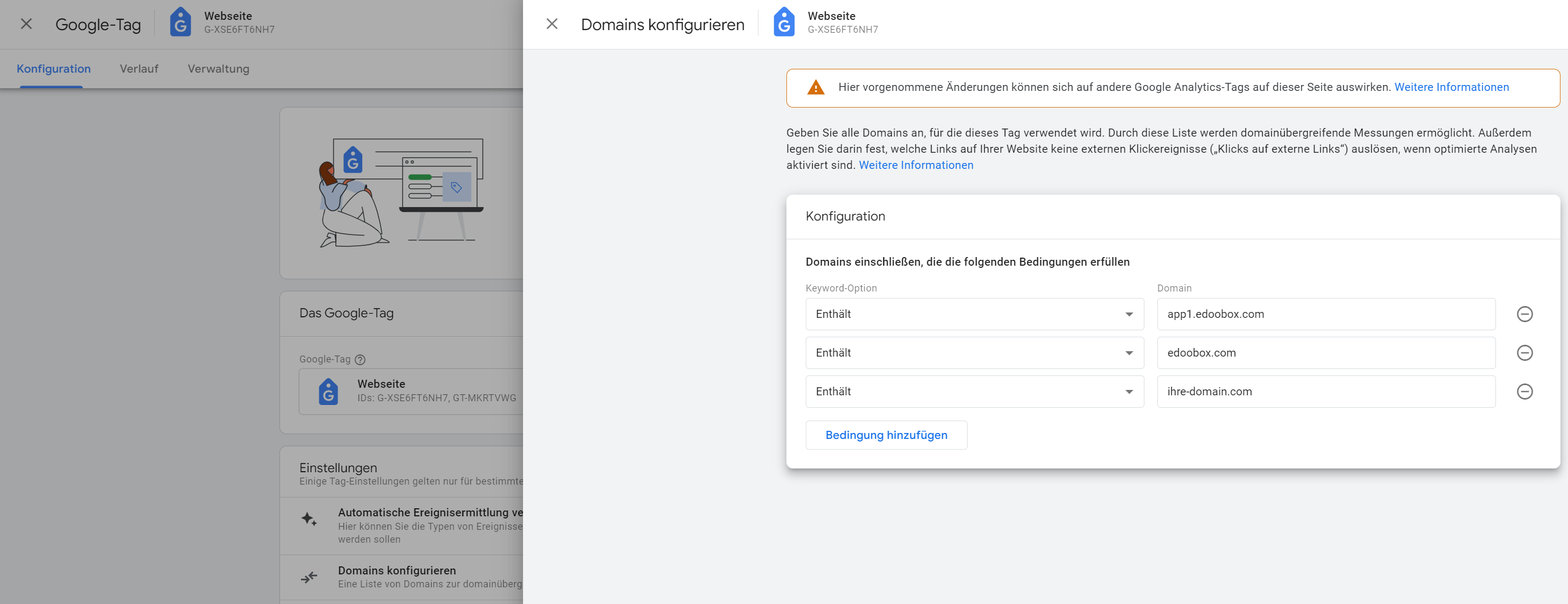
Ajouter tous les domaines au flux
Copiez maintenant l'ID de mesure de votre flux dans votre presse-papier. Vous trouverez l'ID de mesure dans le coin supérieur droit de votre flux. Il commence généralement par G-XXXXXX.
3. insérer l'ID de mesure Google Analytics sur edoobox
Collez l'ID de mesure dans vos paramètres edoobox dans la section "Google & e-commerce" dans le champ A prévu à cet effet.
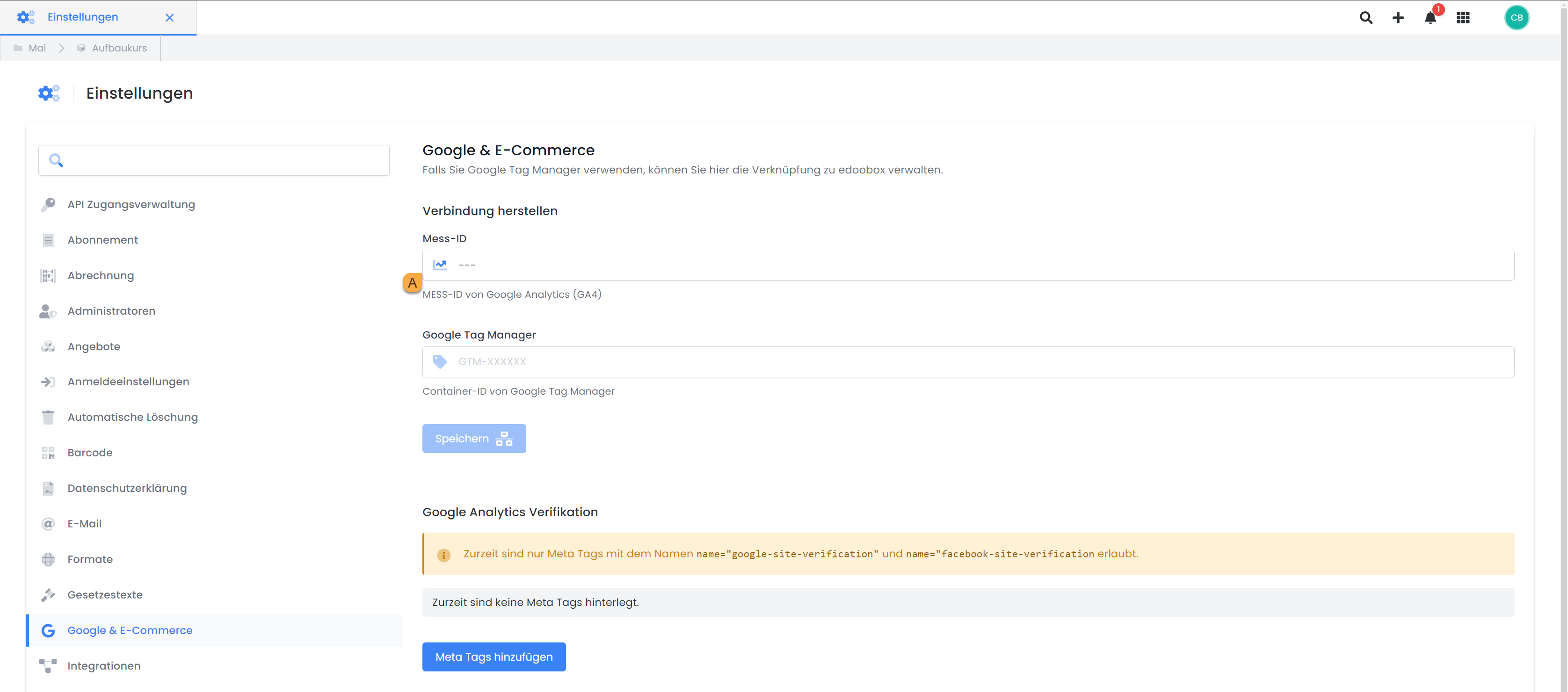
Paramètres Google & e-commerce : Enregistrer l'ID de mesure
4. créer un compte Google Tag Manager
Si vous ne possédez pas encore de compte Google Tag Manager, vous pouvez en créer un sur le site officiel.
La première chose à faire est de créer un nouveau compte sous "Administration". Si vous avez déjà un compte, cette étape peut être ignorée. Nous recommandons d'utiliser le même conteneur que sur la page principale. Ainsi, il n'y a pas de conflits entre les conteneurs.
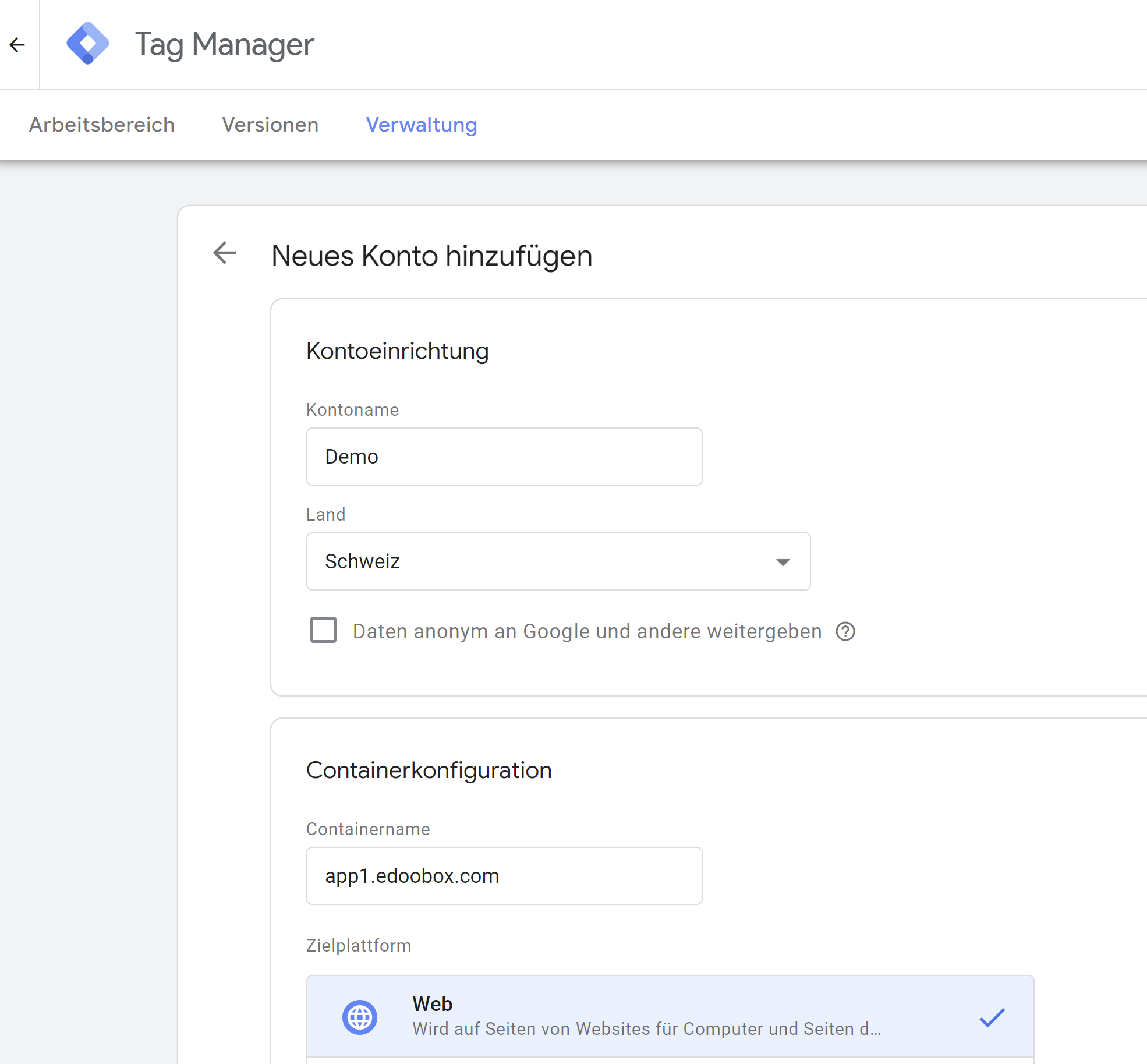
Créer un nouveau compte Tag Manager
Nous vous recommandons de choisir un nom de compte compréhensible (par exemple celui de votre entreprise). Vous pouvez également utiliser un compte pour plusieurs sites web/clients, car il est possible de créer un conteneur distinct par site web/client.
Vous pouvez laisser l'option "Partager les données de manière anonyme avec Google et d'autres" inactive ou l'activer.
Si vous souhaitez gérer plusieurs sites web/clients avec le même compte, il est recommandé de définir le domaine comme nom de conteneur, car il est unique et traçable. Choisissez où le conteneur doit être utilisé : Web, iOS ou Android et cliquez ensuite sur "Créer". Pour une utilisation avec edoobox, sélectionnez Web.
5. insérer l'identifiant du conteneur Google Tag Manager sur edoobox
Copiez l'ID de conteneur GTM-XXXXXX nouvellement créé dans votre presse-papiers. Vous trouverez l'identifiant du conteneur sur votre compte Google Tag Manager sous l'onglet Comptes > Conteneurs.
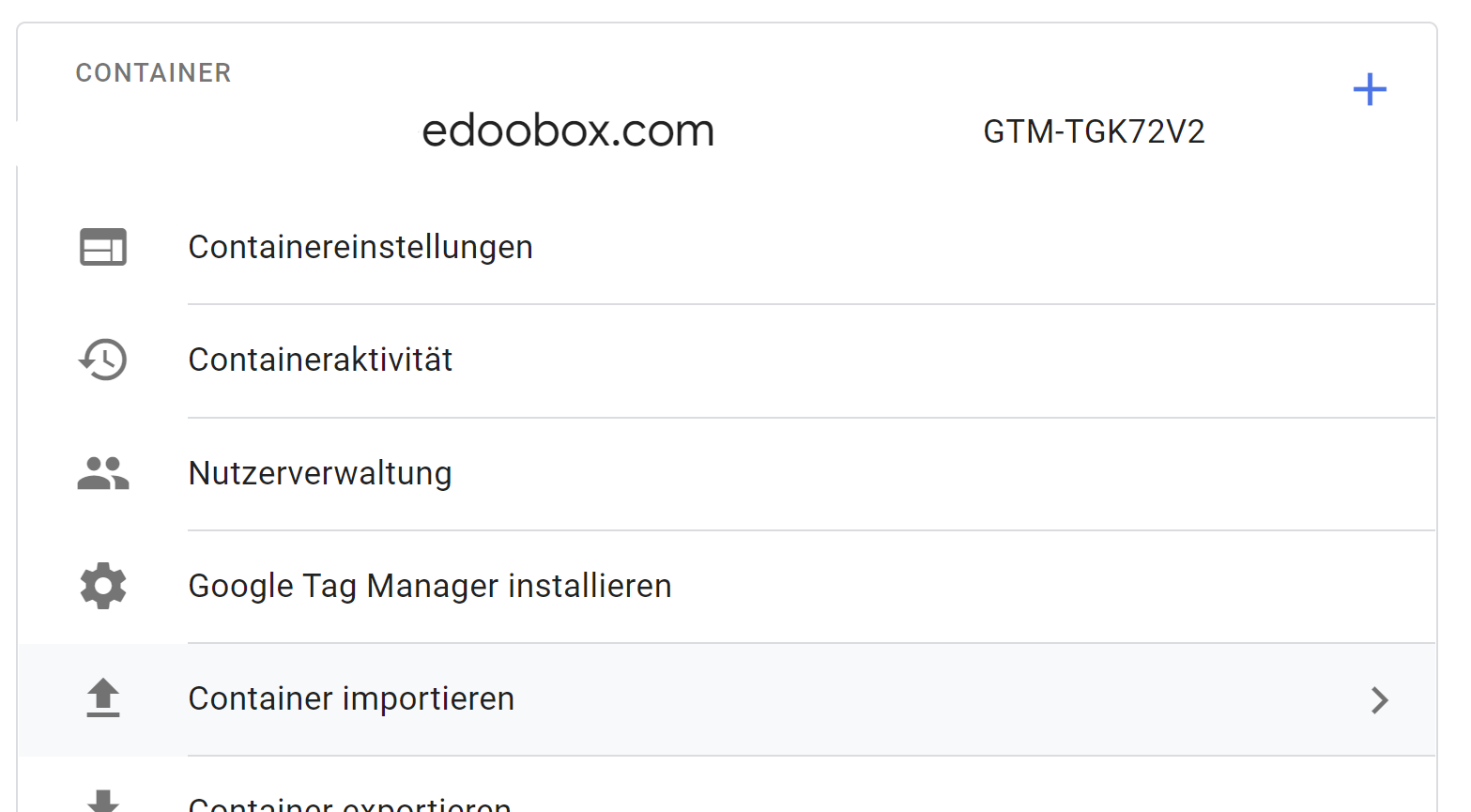
Importer un conteneur JSON d'edoobox dans Google Tag Manager.
Collez l'identifiant du conteneur dans le champ B prévu à cet effet dans vos paramètres edoobox, dans la section "Google & e-commerce".
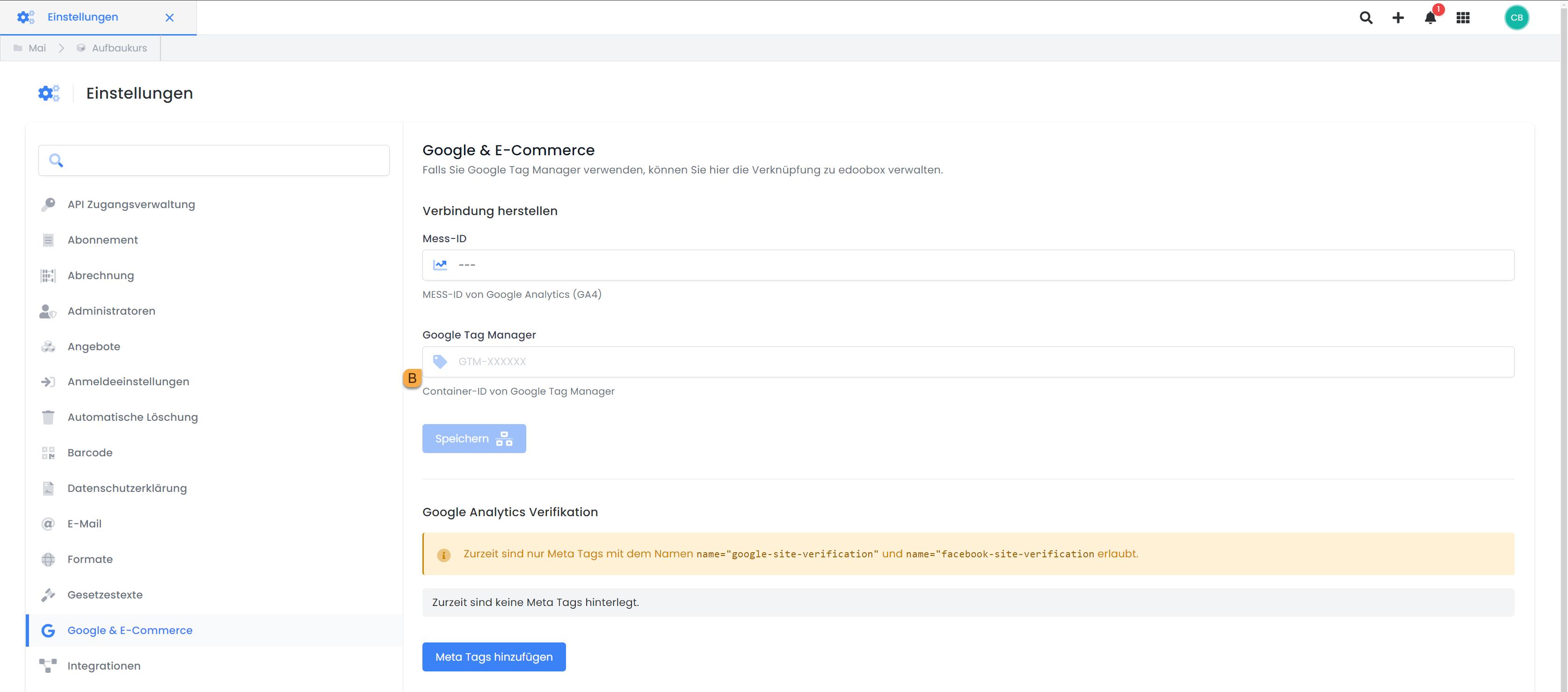
Paramètres de Google et du commerce électronique : Enregistrer l'ID du conteneur
6. importer le fichier JSON dans le gestionnaire de balises
Une fois que tout est enregistré, le fichier JSON peut être exporté depuis edoobox.
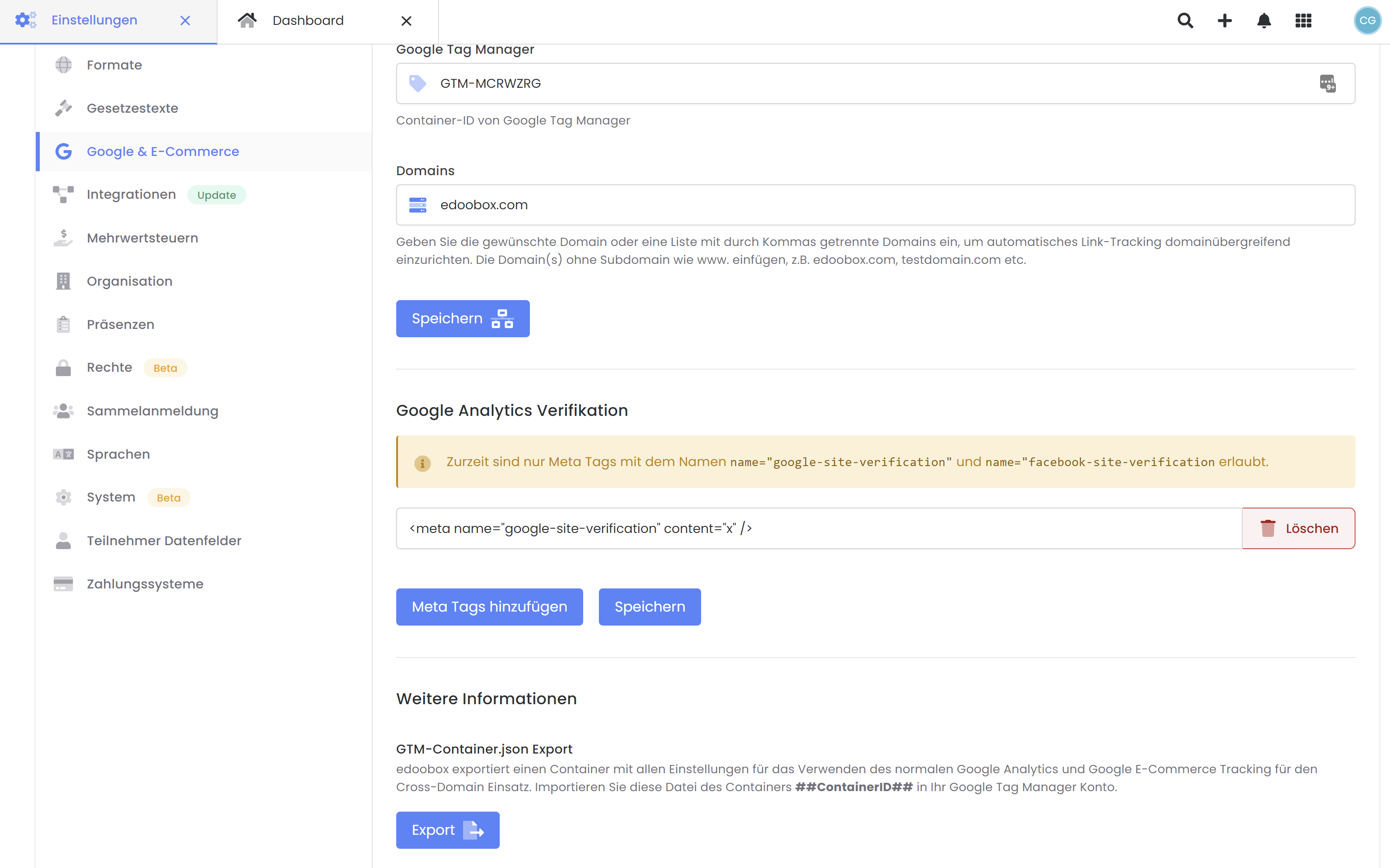
Exportation du fichier JSON
Ce fichier peut être importé dans Google Tag Manager sous l'onglet "GESTION". Sélectionnez le Google Tag Manager, le compte ainsi que le conteneur souhaité et cliquez sur "Importer le conteneur".
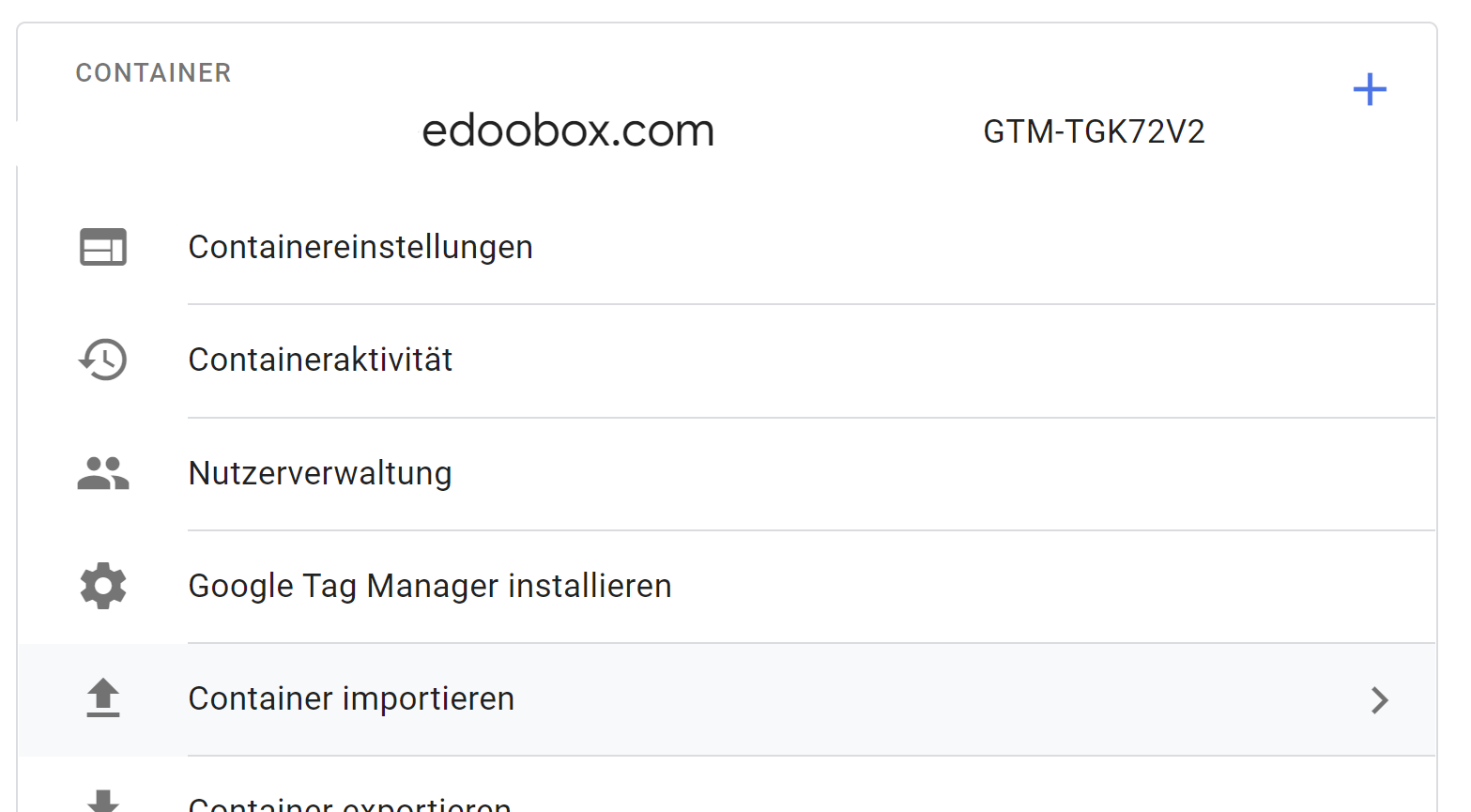
Sélectionner le fichier JSON exporté et laisser "Ecraser" actif > "Suivant" > "Confirmer".
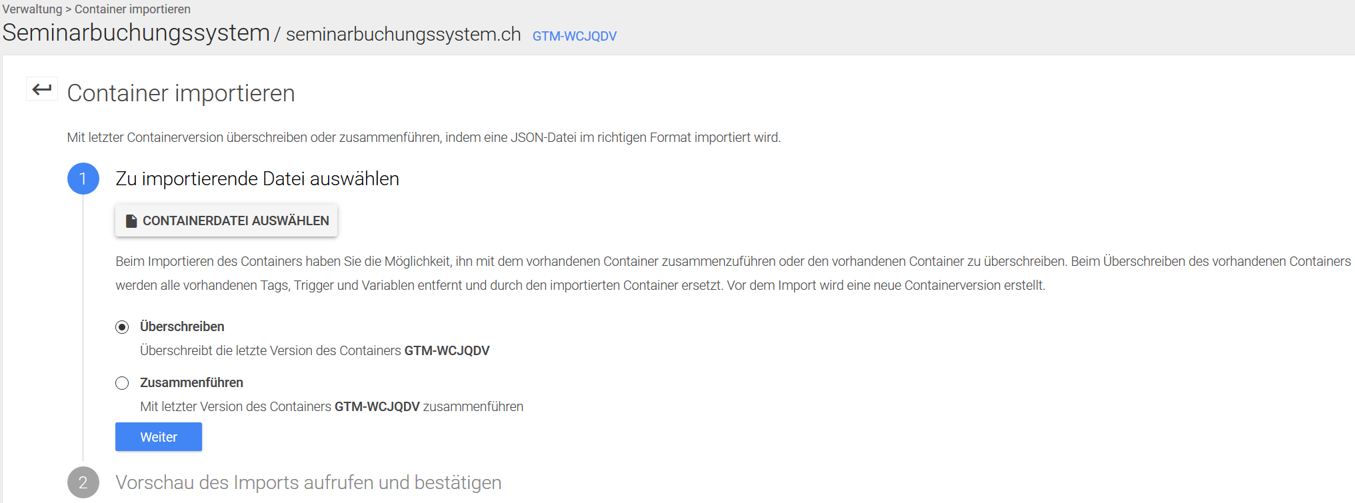
Ensuite, "envoyer" le conteneur > "publier" > terminé !
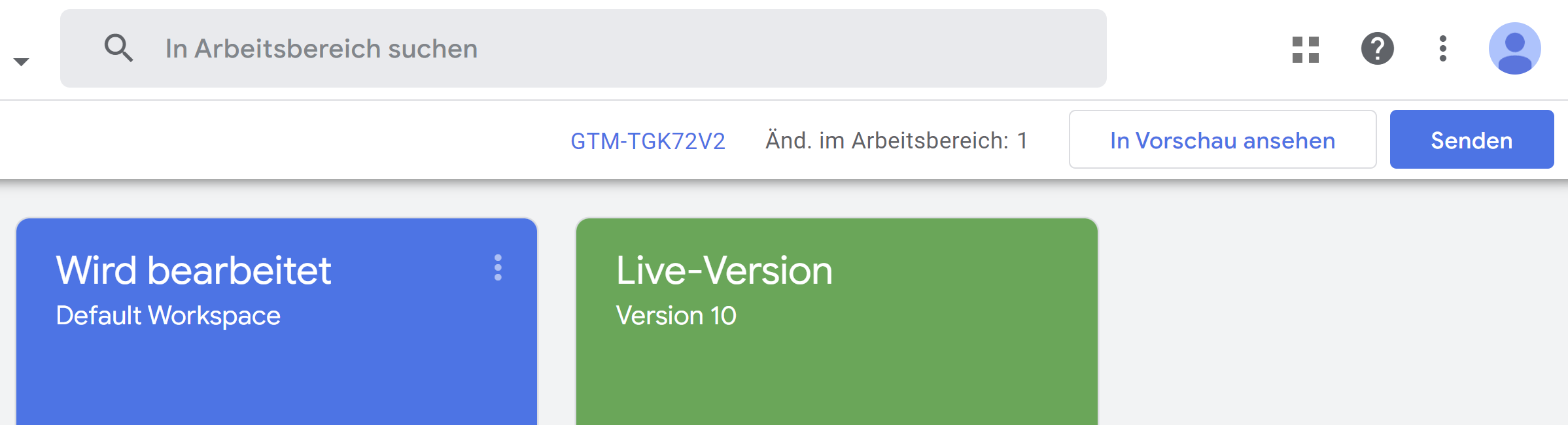
Événements disponibles (Events) qui sont envoyés à Google Anayltics
view_item_listCet événement se produit lorsque l'utilisateur consulte une page de résumé. Le "item_list_name" correspond au chemin d'accès de la catégorie, les différentes catégories étant séparées par un ">".
view_itemCela se produit lorsque l'utilisateur consulte les détails d'une offre.
view_edoobox_*: Différentes étapes du processus de réservation (templates dans le Design Manager) sont saisies par des événements avec ce modèle.
pricecategoryModèle de catégories de prixdeliverablesServices supplémentaires TemplateuserformModèle de formulaire de participantmultiofferModèle multi-offredateTemplate de datesvue d'ensembleRésumé Aperçu Template
purchase: Sur cette page, l'achat est confirmé et indiqué comme une convertion.
Les événements suivants sont disponibles.
purchaseRéservation normale terminée (standard)purchase_mustpayRéservation en statut MustPaypurchase_waitinglistRéservation en mode liste d'attente
Exemple de suivi de bannière de cookie
L'exemple suivant vous montre comment implémenter des événements de bannière de cookie avec edoobox et le Google Tag Manager.
Créez d'abord une nouvelle variable nommée edCookieApproved, avec le type de variable JavaScript personnalisé.
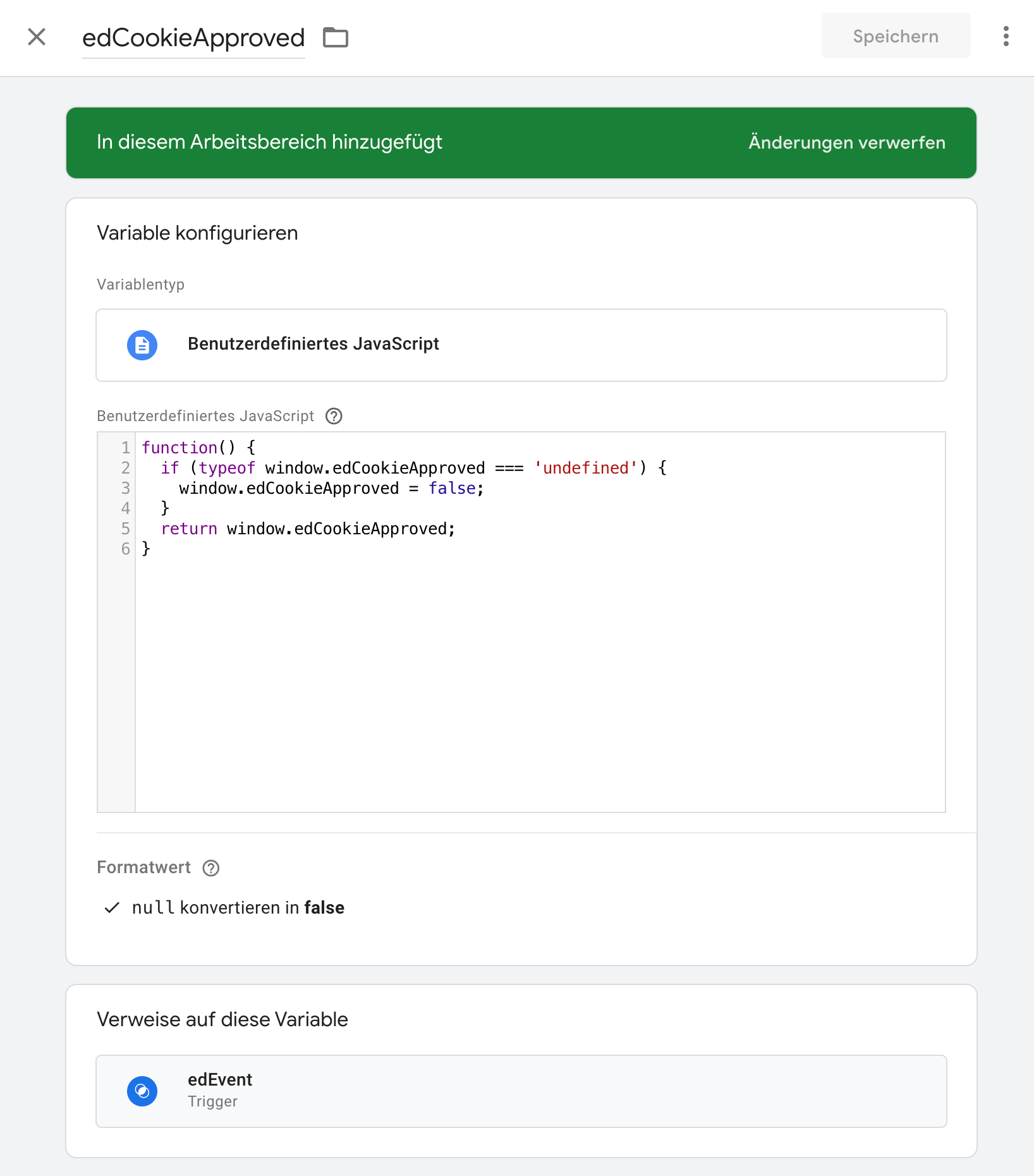
Nouvelle variable edCookieApproved créer
Insérez le code suivant :
function() {
if (typeof window.edCookieApproved === 'undefined') {
window.edCookieApproved = false;
}
return window.edCookieApproved;
}Étendre le déclencheur existant edEvent de manière à ce qu'il ne soit déclenché que si la variable est définie sur true est définie :
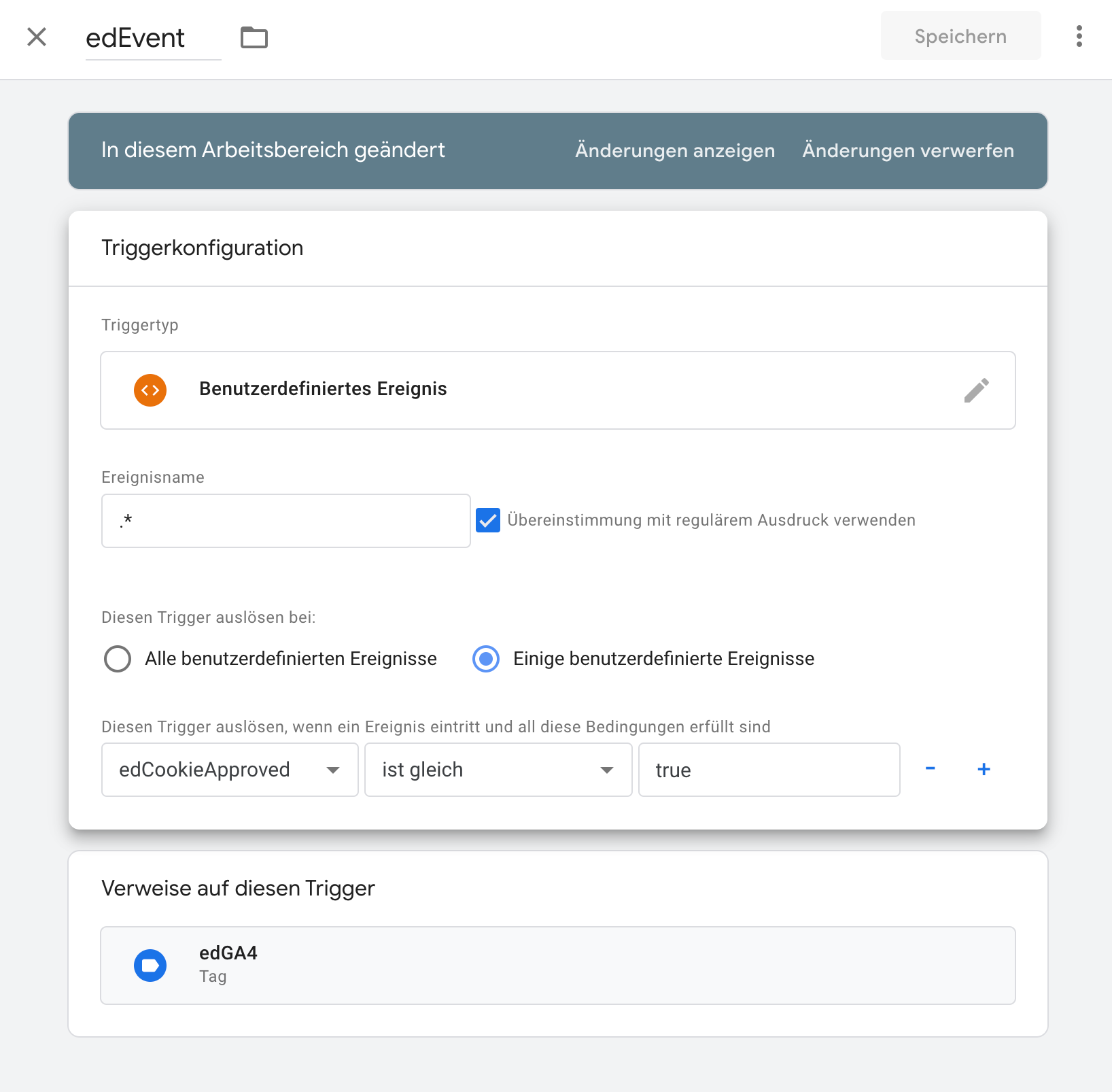
Configuration du déclencheur : edEvent élargir
Dans l'étape suivante, créez un nouveau déclencheur pour l'événement de la bannière de cookie. Si un déclencheur correspondant existe déjà, cette étape peut être ignorée.
Créez un nouveau tag avec le nom edCookieTag et sélectionnez dans le type de tag l'option HTML personnalisé de.
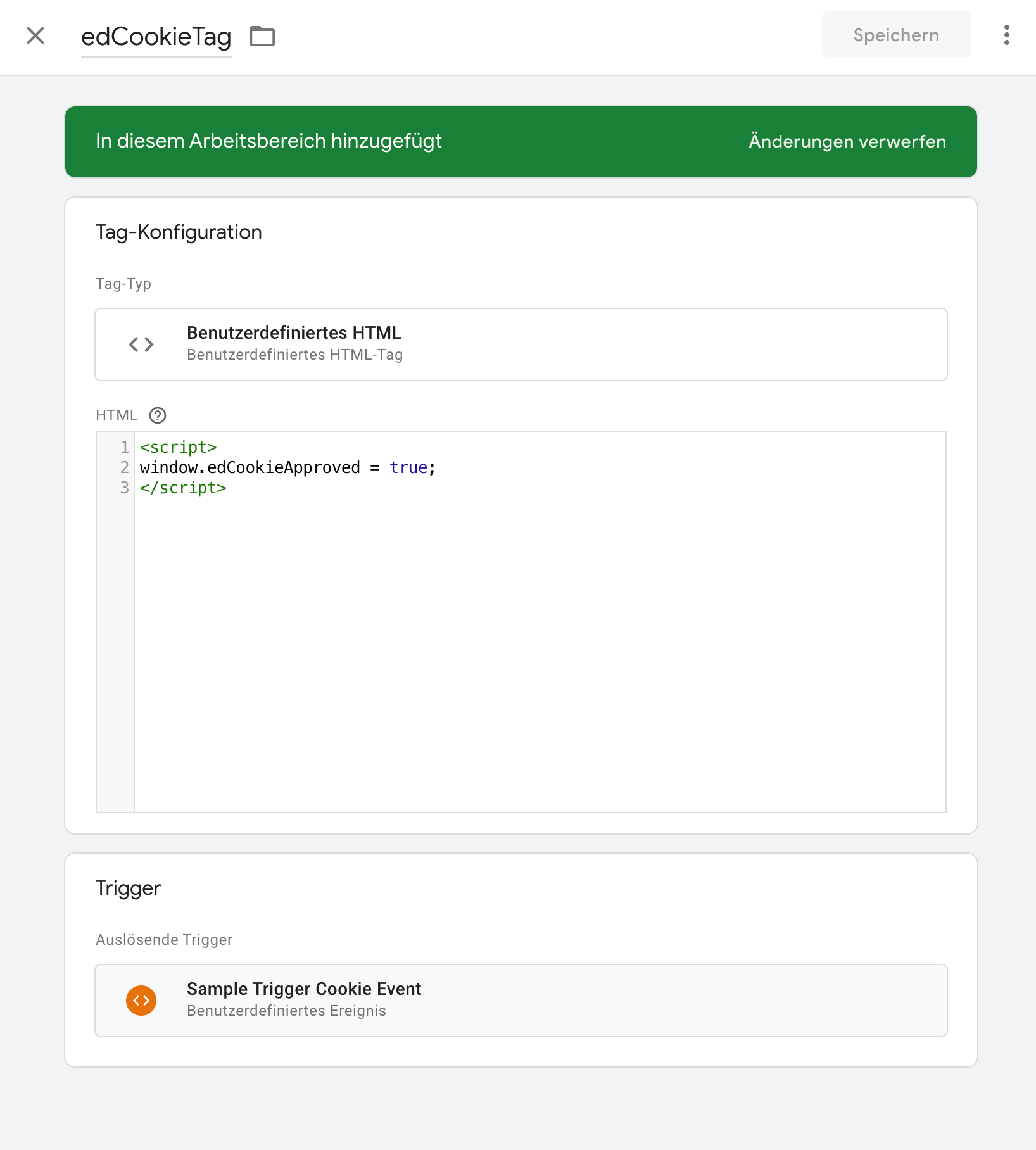
Configuration des tags : nouveau tag edCookieTag créer
Insérez le code suivant :
<script>
window.edCookieApproved = true;
</script>Attribuez au tag nouvellement créé l'événement de bannière de cookie personnalisé créé précédemment. Ainsi, les événements ne seront envoyés à Google Analytics que si la bannière de cookie a été acceptée par vos clients.
Info : Remarques importantes sur l'utilisation de Google Tracking
Dès que vous utilisez le Google Tag Manager, vous devez le mentionner dans votre déclaration de confidentialité ou dans vos mentions légales.
Pour des raisons de sécurité, il n'y a pas de tracking sur les pages "Paiement", "Connexion" et "Mot de passe oublié" dans edoobox.
Vous pouvez obtenir de l'aide concernant Google Tag Manager directement auprès de l'assistance Google.
Vous avez la possibilité de relier Facebook Pixel, LinkedIn Pixel, Google Ads Tracking, Bing Ads Tracking ou d'autres services également avec le Google Tag Manager.
Veuillez noter que : Message Les offres sont chargées pour vous
Si ce message apparaît, cela signifie que le conteneur GTM est chargé trop tard sur la page web ou que la page web où le plugin edoobox ou l'iFrame est intégré ne contient pas de conteneur GTM.
Tutoriels associés
Mots-clés pour ce guide
Google Tag Manager ¦ Google Analytics ¦ Google Ads ¦ Bing Ads ¦ Facebook Pixel ¦ Conversion
